C#调用js库的方法示例代码
前言
用.net6开发一个Winform程序,处理Excel文件,并把结果导出Excel文件。
要用到两个算法,一是turf.js库的booleanPointInPolygon方法,判断经纬度坐标是否在区域内;二是经纬度纠偏算法,因为对方给的区域坐标集合有偏移,需要纠偏。
这两个算法,网上找C#的实现,一是不好找;二是找来的不信任,我还要测试以确保没有问题。我之前做电子地图使用过turf.js库和js版本的纠偏算法,比较信任,确定没有问题。
所以我就打算通过C#调用js库的方法,来实现数据处理。
安装ClearScript
ClearScript是微软开源的js引擎,支持windows、linux、mac。
NuGet搜索安装:
Microsoft.ClearScript.Core
Microsoft.ClearScript.V8
Microsoft.ClearScript.V8.Native.win-x64
引入js文件
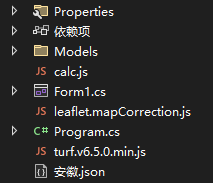
把leaflet.mapCorrection.js、turf.v6.5.0.min.js和自己写的calc.js放入工程中,右击属性设置复制到输出目录:如果较新则复制。
calc.js通过调用leaflet.mapCorrection.js和turf.v6.5.0.min.js中的方法实现功能,文件内容如下:
function calc(lng, lat, polygonStr) {
var point = turf.point([lng, lat]);
var polygonPoints = JSON.parse(polygonStr);
var polygon = turf.polygon(polygonPoints);
var bl = turf.booleanPointInPolygon(point, polygon);
return bl;
}
function correct(lng, lat) {
var newPoint = new CoordConvertor().gcj02_To_gps84(lng, lat);
return newPoint;
}创建V8ScriptEngine对象
private V8ScriptEngine _engine = new V8ScriptEngine();
通过js引擎加载js文件
在Form1_Load方法中添加如下代码:
_engine.AddHostType("Console", typeof(Console));
string fileName = AppDomain.CurrentDomain.BaseDirectory + "turf.v6.5.0.min.js";
string js;
using (FileStream fs = new FileStream(fileName, FileMode.Open, FileAccess.Read, FileShare.Read))
{
byte[] bArr = new byte[fs.Length];
await fs.ReadAsync(bArr, 0, bArr.Length);
js = ASCIIEncoding.UTF8.GetString(bArr);
}
_engine.Execute(js);
fileName = AppDomain.CurrentDomain.BaseDirectory + "calc.js";
using (FileStream fs = new FileStream(fileName, FileMode.Open, FileAccess.Read, FileShare.Read))
{
byte[] bArr = new byte[fs.Length];
await fs.ReadAsync(bArr, 0, bArr.Length);
js = ASCIIEncoding.UTF8.GetString(bArr);
}
_engine.Execute(js);
fileName = AppDomain.CurrentDomain.BaseDirectory + "leaflet.mapCorrection.js";
using (FileStream fs = new FileStream(fileName, FileMode.Open, FileAccess.Read, FileShare.Read))
{
byte[] bArr = new byte[fs.Length];
await fs.ReadAsync(bArr, 0, bArr.Length);
js = ASCIIEncoding.UTF8.GetString(bArr);
}
_engine.Execute(js);C#调用js方法实现经纬度坐标纠偏
double lng = Convert.ToDouble(lnglat[0]);
double lat = Convert.ToDouble(lnglat[1]);
//坐标纠偏
dynamic newPoint = _engine.Invoke("correct", new object[] { lng, lat });
lng = newPoint.lng;
lat = newPoint.lat;C#调用js方法判断经纬度点位是否在多边形内
//_selectedRegionPoints是多边形坐标点位集合json字符串
bool bl = (bool)_engine.Invoke("calc", new object[] { lng, lat, _selectedRegionPoints });程序开发完成后发布

发布后文件夹拷贝到用户的win10系统中可以直接使用,不需要安装.net6环境。我自己的很老的win7 sp1虚拟机上跑不起来,ClearScriptV8.win-x64.dll无法加载成功,暂不知道为什么。
Form1.cs完整代码如下:
当时程序写的急,当然,程序还可以优化,不过没必要,要处理的数据量不大,功能没问题就行。
using Models;
using Newtonsoft.Json;
using System.Drawing;
using System.Text;
using System.Text.RegularExpressions;
using Microsoft.ClearScript.JavaScript;
using Microsoft.ClearScript.V8;
using NPOI.HSSF.UserModel;
using NPOI.XSSF.UserModel;
using NPOI.SS.UserModel;
using System.Reflection;
using System.Windows.Forms;
using NPOI.Util;
namespace 点位
{
public partial class Form1 : Form
{
private Regions _regions;
private List<CameraInfo> _cameraList = new List<CameraInfo>();
private V8ScriptEngine _engine = new V8ScriptEngine();
private string _selectedRegionPoints;
public Form1()
{
InitializeComponent();
}
private async void Form1_Load(object sender, EventArgs e)
{
//通过js引擎加载js文件
_engine.AddHostType("Console", typeof(Console));
string fileName = AppDomain.CurrentDomain.BaseDirectory + "turf.v6.5.0.min.js";
string js;
using (FileStream fs = new FileStream(fileName, FileMode.Open, FileAccess.Read, FileShare.Read))
{
byte[] bArr = new byte[fs.Length];
await fs.ReadAsync(bArr, 0, bArr.Length);
js = ASCIIEncoding.UTF8.GetString(bArr);
}
_engine.Execute(js);
fileName = AppDomain.CurrentDomain.BaseDirectory + "calc.js";
using (FileStream fs = new FileStream(fileName, FileMode.Open, FileAccess.Read, FileShare.Read))
{
byte[] bArr = new byte[fs.Length];
await fs.ReadAsync(bArr, 0, bArr.Length);
js = ASCIIEncoding.UTF8.GetString(bArr);
}
_engine.Execute(js);
fileName = AppDomain.CurrentDomain.BaseDirectory + "leaflet.mapCorrection.js";
using (FileStream fs = new FileStream(fileName, FileMode.Open, FileAccess.Read, FileShare.Read))
{
byte[] bArr = new byte[fs.Length];
await fs.ReadAsync(bArr, 0, bArr.Length);
js = ASCIIEncoding.UTF8.GetString(bArr);
}
_engine.Execute(js);
//行政区划下拉列表初始化
fileName = AppDomain.CurrentDomain.BaseDirectory + "安徽.json";
using (FileStream fs = new FileStream(fileName, FileMode.Open, FileAccess.Read, FileShare.Read))
{
byte[] bArr = new byte[fs.Length];
await fs.ReadAsync(bArr, 0, bArr.Length);
string json = ASCIIEncoding.UTF8.GetString(bArr);
_regions = JsonConvert.DeserializeObject<Regions>(json);
}
List<Records> citys = _regions.RECORDS.ToList().FindAll(a => a.civilcode.Length == 4);
cbxCity.DataSource = citys;
cbxCity.DisplayMember = "civilname";
cbxCity.ValueMember = "civilcode";
}
private void button1_Click(object sender, EventArgs e)
{
openFileDialog1.Title = "选择要处理的Excel文件";
openFileDialog1.Filter = "Excel文件(*.xlsx)|*.xlsx";
if (openFileDialog1.ShowDialog() == DialogResult.OK)
{
using (FileStream fs = new FileStream(openFileDialog1.FileName, FileMode.Open, FileAccess.Read, FileShare.Read))
{
}
}
}
private void cbxCity_SelectedIndexChanged(object sender, EventArgs e)
{
Records record = cbxCity.SelectedItem as Records;
List<Records> citys = _regions.RECORDS.ToList().FindAll(a => a.civilcode.Length > 4 && a.civilcode.Substring(0, 4) == record.civilcode);
citys.Insert(0, new Records() { civilcode = null, civilname = "==请选择==" });
cbxCounty.DataSource = citys;
cbxCounty.DisplayMember = "civilname";
cbxCounty.ValueMember = "civilcode";
}
private void cbxCounty_SelectedIndexChanged(object sender, EventArgs e)
{
Records record = cbxCounty.SelectedItem as Records;
if (record.civilcode == null)
{
record = cbxCity.SelectedItem as Records;
}
Regex regex = new Regex(@"^POLYGON\((\(.*\),?)*\)$");
var mc = regex.Matches(record.polygongeo);
StringBuilder sb = new StringBuilder();
foreach (Match m in mc)
{
string value = m.Groups[1].Value.TrimStart('(').TrimEnd(')');
string[] lnglatArr = value.Split(',');
bool first = true;
if (sb.Length > 0)
{
sb.Append(",");
}
sb.Append("[[");
foreach (string lnglatStr in lnglatArr)
{
string[] lnglat = lnglatStr.Trim().Split(' ');
double lng = Convert.ToDouble(lnglat[0]);
double lat = Convert.ToDouble(lnglat[1]);
//坐标纠偏
dynamic newPoint = _engine.Invoke("correct", new object[] { lng, lat });
lng = newPoint.lng;
lat = newPoint.lat;
if (first)
{
first = false;
sb.AppendFormat($"[{lng}, {lat}]");
}
else
{
sb.AppendFormat($",[{lng}, {lat}]");
}
}
sb.Append("]]");
}
_selectedRegionPoints = sb.ToString();
}
private async void openFileDialog1_FileOk(object sender, System.ComponentModel.CancelEventArgs e)
{
await Task.Delay(10);
//读取Excel
_cameraList = new List<CameraInfo>();
using (FileStream fs = new FileStream(openFileDialog1.FileName, FileMode.Open, FileAccess.Read, FileShare.Read))
{
XSSFWorkbook workbook = new XSSFWorkbook(fs);
ISheet sheet = workbook.GetSheetAt(0);
for (int i = 1; i <= sheet.LastRowNum; i++)
{
IRow row = sheet.GetRow(i);
CameraInfo cameraInfo = new CameraInfo();
cameraInfo.CameraNo = row.GetCell(1).StringCellValue.Trim();
cameraInfo.City = row.GetCell(2).StringCellValue.Trim();
cameraInfo.County = row.GetCell(3).StringCellValue.Trim();
cameraInfo.CameraName = row.GetCell(4).StringCellValue.Trim();
cameraInfo.Lng = row.GetCell(5).StringCellValue.Trim();
cameraInfo.Lat = row.GetCell(6).StringCellValue.Trim();
cameraInfo.CameraFunType = row.GetCell(7).StringCellValue.Trim();
cameraInfo.Region = row.GetCell(8).StringCellValue.Trim();
cameraInfo.Type = row.GetCell(9).StringCellValue.Trim();
cameraInfo.Status = row.GetCell(10).StringCellValue.Trim();
cameraInfo.Mac = row.GetCell(11).StringCellValue.Trim();
cameraInfo.Ip = row.GetCell(12).StringCellValue.Trim();
_cameraList.Add(cameraInfo);
}
}
//过滤数据
_cameraList = _cameraList.FindAll(cameraInfo =>
{
if (!string.IsNullOrWhiteSpace(cameraInfo.Lng) && !string.IsNullOrWhiteSpace(cameraInfo.Lat))
{
double lng = Convert.ToDouble(cameraInfo.Lng);
double lat = Convert.ToDouble(cameraInfo.Lat);
bool bl = (bool)_engine.Invoke("calc", new object[] { lng, lat, _selectedRegionPoints });
if (bl) //区域内
{
return false;
}
else //区域外
{
return true;
}
}
else
{
return false;
}
});
saveFileDialog1.Title = "选择处理结果要保存的位置及文件名";
saveFileDialog1.Filter = "Excel文件(*.xlsx)|*.xlsx";
if (saveFileDialog1.ShowDialog() == DialogResult.OK)
{
if (File.Exists(saveFileDialog1.FileName))
{
File.Delete(saveFileDialog1.FileName);
}
string template = AppDomain.CurrentDomain.BaseDirectory + "点位模板.xlsx";
XSSFWorkbook workbook;
using (FileStream fs = new FileStream(template, FileMode.Open, FileAccess.Read, FileShare.Read))
{
workbook = new XSSFWorkbook(fs);
using (FileStream fs2 = new FileStream(saveFileDialog1.FileName, FileMode.OpenOrCreate, FileAccess.ReadWrite))
{
ISheet sheet = workbook.GetSheetAt(0);
sheet.RemoveRow(sheet.GetRow(1));
sheet.RemoveRow(sheet.GetRow(2));
Dictionary<int, ICellStyle> cellStyles = GetCellStyles(sheet);
int i = 1;
foreach (CameraInfo cameraInfo in _cameraList)
{
IRow row = sheet.CreateRow(i);
ICell cell1 = row.CreateCell(1, CellType.String);
ICell cell2 = row.CreateCell(2, CellType.String);
ICell cell3 = row.CreateCell(3, CellType.String);
ICell cell4 = row.CreateCell(4, CellType.String);
ICell cell5 = row.CreateCell(5, CellType.String);
ICell cell6 = row.CreateCell(6, CellType.String);
ICell cell7 = row.CreateCell(7, CellType.String);
ICell cell8 = row.CreateCell(8, CellType.String);
ICell cell9 = row.CreateCell(9, CellType.String);
ICell cell10 = row.CreateCell(10, CellType.String);
ICell cell11 = row.CreateCell(11, CellType.String);
ICell cell12 = row.CreateCell(12, CellType.String);
SetCellStyles(row, cellStyles);
cell1.SetCellValue(cameraInfo.CameraNo);
cell2.SetCellValue(cameraInfo.City);
cell3.SetCellValue(cameraInfo.County);
cell4.SetCellValue(cameraInfo.CameraName);
cell5.SetCellValue(cameraInfo.Lng);
cell6.SetCellValue(cameraInfo.Lat);
cell7.SetCellValue(cameraInfo.CameraFunType);
cell8.SetCellValue(cameraInfo.Region);
cell9.SetCellValue(cameraInfo.Type);
cell10.SetCellValue(cameraInfo.Status);
cell11.SetCellValue(cameraInfo.Mac);
cell12.SetCellValue(cameraInfo.Ip);
i++;
}
workbook.Write(fs2);
}
MessageBox.Show("完成");
}
}
}
private Dictionary<int, ICellStyle> GetCellStyles(ISheet sheet)
{
var styleRow = sheet.GetRow(5);
Dictionary<int, ICellStyle> result = new Dictionary<int, ICellStyle>();
for (int i = 1; i <= 12; i++)
{
result.Add(i, styleRow.GetCell(i).CellStyle);
}
return result;
}
private void SetCellStyles(IRow row, Dictionary<int, ICellStyle> styles)
{
for (int i = 1; i <= 12; i++)
{
row.GetCell(i).CellStyle = styles[i];
}
}
private void Form1_FormClosing(object sender, FormClosingEventArgs e)
{
_engine.Dispose();
}
private void button2_Click(object sender, EventArgs e)
{
folderBrowserDialog1.Description = "选择模板文件保存位置";
if (folderBrowserDialog1.ShowDialog() == DialogResult.OK)
{
string template = AppDomain.CurrentDomain.BaseDirectory + "点位模板.xlsx";
string filePath = Path.Combine(folderBrowserDialog1.SelectedPath, "点位模板.xlsx");
if (File.Exists(filePath))
{
if (MessageBox.Show("模板文件已存在,是否覆盖?", "提示", MessageBoxButtons.OKCancel) == DialogResult.OK)
{
File.Copy(template, filePath, true);
MessageBox.Show("下载完成");
}
}
else
{
File.Copy(template, filePath, true);
MessageBox.Show("下载完成");
}
}
}
}
}
到此这篇关于C#调用js库的方法的文章就介绍到这了,更多相关C#调用js库内容请搜索脚本之家以前的文章或继续浏览下面的相关文章希望大家以后多多支持脚本之家!
相关文章

Entity Framework代码优先(Code First)模式
这篇文章介绍了Entity Framework代码优先(Code First)模式,文中通过示例代码介绍的非常详细。对大家的学习或工作具有一定的参考借鉴价值,需要的朋友可以参考下2022-06-06
c#中SqlHelper封装SqlDataReader的方法
这篇文章主要介绍了c#中SqlHelper封装SqlDataReader的方法,涉及C#针对数据库相关操作封装与使用的技巧,需要的朋友可以参考下2015-05-05












最新评论